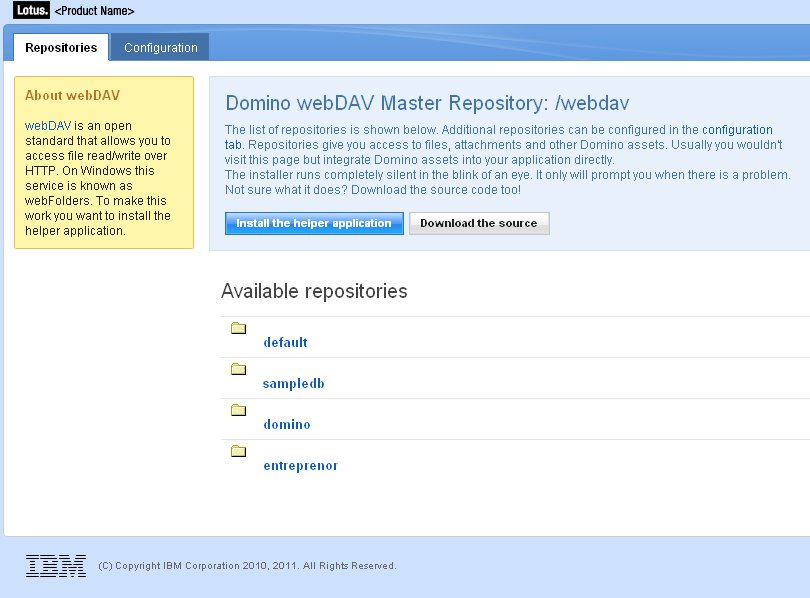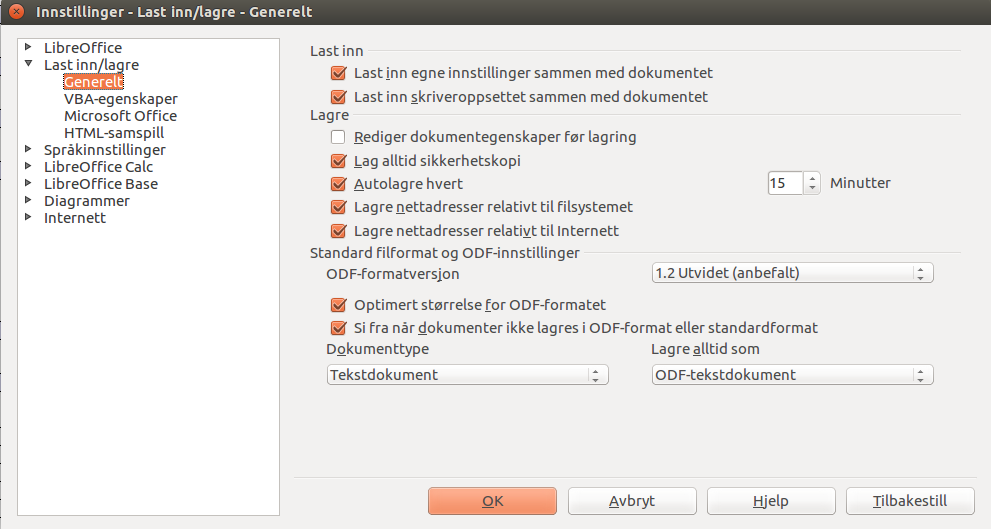Klargjøre arbeidsstasjon for dokumentredigering
Installasjon på arbeidsstasjon
For å få tilgang til å redigere vedlegg som f.eks. kalkyle må det installeres en hjelperapplikasjon.
Klargjøre windows arbeidsstasjon
Denne finnes på <http://din.web-adresse/webdav>. Eller her: Fil:WebDocOpenSetup.exe / Fil:WebDocOpenSetup.zip
Trykk på knappen "Install the helper application".
Dersom du plages kan du laste ned og pakke ut Fil:Webdocopen.zip i samme katalog som webdocopen.exe (c:\program files\webdavhelper).
Endre så registersettingene:
- HKEY_CLASSES_ROOT\webdav\shell\open\command
- HKEY_CLASSES_ROOT\webdavs\shell\open\command
Pek til webdocopen.bat. Merk at webdocopen.bat må redigeres mht hvilke filtyper den skal støtte og hvor de ligger.
Problemer med å redigere dokument
Flere typer problemstillinger kan oppstå:
- webdavhelper starter (kort sort blink), men office starter ikke. I dette tilfelle er det sannsynlig at noe har skjedd med office og du kan:
- Åpne office manuelt for å kjøre gjennom evt gjenoppretting av dokument
- Omstarte maskinen
- Ingenting skjer. Dersom dette er første gangs installasjon, er det sannsynlig at koblingen til webdav-protokollen er blitt feil.
- Chrome: alle settinger må fjernes, som gjøres ved:
- Åpne utforsker som administrator
- Gå til din bruker (c:\brukere\<navnet ditt>)\AppData\Local\Google\Chrome og slett alt.
- Chrome: alle settinger må fjernes, som gjøres ved:
Klargjøre Ubuntu arbeidsstasjon
Last ned og pakk ut: Fil:Webdocopen.zip
Installer med: sudo ./install -i
Avsinstaller med: sudo ./install -u
Gammel versjon
Last ned og pakk ut: Fil:Webdav ubuntu.zip
før du installerer med:
sudo ./install
Konfigurasjon LibreOffice
Åpne LibreOffice og gå i menyen "Verktøy | Innstillinger"
- Lag alltid sikkerhetskopi gjør at det blir lagret en sikkerhetskopi på brukerens arbeidsstasjon
- Autolagre gjør at LibreOffice lagrer midlertidig fil og oppdaterer sikkerhetskopi.